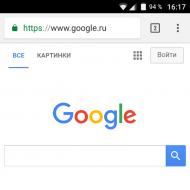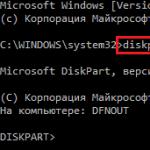Удалилась галерея с телефона как восстановить. Восстановление удаленных фотографий на Samsung. Восстановление фотографий через DiskDigger
Для начала более подробно рассмотрим наиболее распространенные причины удаления изображений с компьютера:
- Случайное удаление пользователем
- Использование нелицензионного ПО
- Программные или системные сбои
- Форматирование памяти
- Изменение разделов диска
- Повреждение раздела или всего диска
- Сбой процессора
Помимо вышеперечисленных, бывают и иные причины стирания фотографий на компьютере, однако представленные ниже способы смогут помочь Вам в любой ситуации.
Способ 1. Как восстановить удаленные с компьютера фото из корзины (если данные не были удалены из корзины)
Корзина – это встроенный элемент операционной системы, использующийся для временного хранения файлов и папок, которые были удалены. На момент нахождения файлов в корзине они легко могут быть восстановлены. Это особенно актуально при случайном удалении нужного файла. Поэтому если Вы еще не успели очистить корзину после удаления каких-либо значимых для Вас данных, то Вы можете использовать нижеприведенную инструкцию по быстрому и эффективному возврату фото на прежние места. Если же корзина все-таки была очищена, придется использовать другой способ, но об этом чуть позже в нашей статье. Итак, восстанавливаем фото из корзины на ПК.
1. На Рабочем столе выберите элемент «Корзина». Щелкните по иконке левой кнопкой мыши два раза для открытия корзины.

2. Зажав кнопку левую кнопку мыши или с помощью сочетания клавиши «Ctrl» и стрелочек выделите файлы, которые необходимо восстановить из корзины. Предварительный просмотр в данном случае ограничен иконками файлов. Однако в случае с фотографиями Вы можете выбрать на верхней панели окна опцию «Вид» и выбрать «Огромные значки». Изображения можно будет просмотреть в максимально возможном масштабе (но, конечно, не на весь экран).
3. Отметив все нужные Вам изображения, щелкните правой кнопкой мыши и выберите опцию «Восстановить». Все восстановленные файлы будут перемещены из корзины в папки своего исходного нахождения. Если Вам необходимо восстановить все имеющиеся в корзине объекты, выберите соответствующую опцию на верхней панели окна.
Note: Вы также можете увеличить объем вмещаемых в корзину данных, выбрав категорию «Свойства» (кликните на Рабочем столе по иконке корзины правой кнопкой мыши и выберите «Свойства»). Здесь Вы можете настроить необходимый размер корзины, увеличив или уменьшив объем данных, временно сохраняемых в данном месте. Также убедитесь, что функция удаления файлов без перемещения их в корзину не включена – это позволит и в будущем использовать данный способ для восстановления утерянных фото с компьютера.

Данный способ предельно прост и не требует особых программных знаний или установки специального ПО. Однако границы его возможностей достаточно узки, поэтому мы рекомендуем в ситуации, когда Вы обнаружили, что с Вашего компьютера пропали важные фотографии, первым делом попробовать восстановить их с помощью корзины. Если же данный способ не сможет Вам помочь, можно будет обратиться к лучшему из существующих инструментов – утилите UltData - Windows Data Recovery от компании Tenorshare.
Способ 2. Как использовать программу для восстановления потерянных / удаленных фото с компьютера
Существует множество программ, разработанных для восстановления удаленных файлов, в том числе фотографий, с различных устройств – компьютеров, телефонов, цифровых камер и т.д. Все они обладают схожим алгоритмом работы: сканируют устройство на предмет файлов, отмеченных системой как пригодных для перезаписи, и восстанавливают их. Отличия таких программ друг от друга заключаются в небольших деталях, которые, тем не менее, могут оказаться критичными для того или иного пользователя. Например, возможность предварительного просмотра файлов, оперативность работы программы, процент восстанавливаемых данных, возможность бесплатного использования и др. Сегодня мы расскажем Вам об одной из программ такого рода, которую мы выбрали благодаря ее максимально выгодным для пользователя характеристикам – это от разработчика Tenorshare.
Чтобы убедиться в несомненных достоинствах программы, ознакомьтесь с кратким обзором:
- Восстановление различных типов файлов – аудио, видео, изображения, смс, игры, pdf, word, e-mail, системные файлы и многих других форматов данных.
- Наличие функции предварительного просмотра удаленных файлов перед их восстановлением.
- Высокая скорость работы программы и гарантированный разработчиком результат.
- Восстановление данных как с ПК, так и с портативных устройств – карт памяти, флешек, плееров, камер и т.д.
- Возможность восстановления данных даже из поврежденного раздела или диска, а также с поврежденных носителей.
- Работа с операционными системами Windows и Mac.
- Два режима сканирования – быстрый и глубокий.
- Простой и удобный интерфейс с краткой инструкцией пошаговых действий.
- Наличие платной и бесплатной версии программы.
- Возможность установки русскоязычной версии программы.
Итак, для того, чтобы восстановить удаленные фото на ПК с помощью программы, Вам необходимо выполнить несколько простых действий.
Шаг 1 Загрузите программу с официального сайта и установите ее на Вашем компьютере. При установке выберите место, где не были ранее сохранены удаленные изображения. В противном случае вероятность восстановления данных сильно понизится из-за риска перезаписи информации.
Шаг 2 Запустите утилиту на Вашем ПК. В открывшемся окне программы укажите раздел диска, где были сохранены фото, которые Вы хотите восстановить. В правом нижнем углу программы нажмите кнопку «Скан».

Шаг 3 Когда сканирование раздела будет завершено, в окне программы будет отображен перечень файлов, доступных для восстановления. Сортировка изображений может быть установлена по пути сохранения, дате создания или типу файла в зависимости от Ваших предпочтений. На данном этапе возможен предварительный просмотр всех файлов для отбора необходимых. Отметьте выбранные файлы и нажмите кнопку «Восстановить» в правом нижнем углу окна.

По умолчанию программа использует режим быстрого сканирования. Если Вы не обнаружили в перечне файлов каких-либо изображений, выберите режим «Глубокое сканирование». В данном случае сканирование будет еще более тщательным, однако стоит учитывать, что и время, затрачиваемое программой на процесс поиска удаленных файлов, увеличится.
Шаг 4 После отбора файлов укажите путь их сохранения после восстановления. Помните о необходимости выбора особого места для хранения (отличного от того, откуда восстанавливаются фото). Подтвердите Ваш выбор и подождите несколько минут, после чего все удаленные ранее фото станут вновь доступными на Вашем ПК.

Хорошим бонусом от разработчика программы является наличие бесплатной версии. Если размер фото, которые Вам необходимо восстановить, не превышает 500 Мб, то Вы можете воспользоваться бесплатной версией утилиты и лично убедиться в ее возможностях!
Заключение
Таким образом, мы рассмотрели два варианта восстановления фото, удаленных в силу каких-либо обстоятельств с Вашего компьютера: без использования специализированного ПО и с помощью него. Плюсом использования второго варианта является его универсальность – специальные программы можно использовать в любой ситуации потери данных. Одной из лучших программ подобного типа является представленная в нашей статье утилита. Зарекомендовавшая себя лучшим образом, программа станет Вашим надежным помощником и вернет утраченные фотографии всего за пару кликов!
Если вы хотите , которые вы случайно удалили на вашем компьютере, мы также предоставим вам решение.
С собственным смартфоном или планшетом можно делать что угодно: , очистить место во внутренней памяти или на microSD, а также удалить ставшие ненужными картинки и фотографии. Сделать всё это достаточно просто; сложнее - восстановить случайно «вычеркнутые» из галереи фотки и файлы. Как проводится восстановление фотографий при помощи телефона или компьютера - попробуем разобраться.
С помощью телефона
На смартфонах и планшетах восстановить фото после удаления, как и , можно буквально в несколько кликов. Владельцу понадобится запастись терпением и скачать необходимые мобильные приложения - найти удалённые фотки и видео теоретически можно и «вручную», однако гораздо проще и результативнее будет сделать это с помощью специальных средств.
Важно: чтобы скачать на телефон перечисленные ниже программы для Андроида, можно предварительно или воспользоваться любым заслуживающим доверия сайтом, предлагающим «свободные» (без авторизации в Google) загрузки.
DiskDigger
Удобное, не занимающее много места в памяти телефона приложение; работать с ним куда проще, чем найти . Для восстановления фото и изображений не требуется прав доступа к корневой папке. Их наличие, разумеется, будет плюсом; однако владелец устройства, не желающий модифицировать свой Самсунг, Сяоми или Леново, может со спокойным сердцем пользоваться «базовыми» опциями.
Чтобы вернуть удалённые с телефона на Андроиде фотографии с помощью DiskDigger, нужно:
- Скачать и запустить программу. Владелец телефона на Андроиде без рут-прав может сразу тапать по самой верхней кнопке «Начать простой поиск изображений».
- Если же root на смартфоне или планшете есть, но в главном окне программы указывается на отсутствие возможности доступа к корневой папке, стоит попробовать обновить данные, воспользовавшись иконкой вверху.

- Довольно долгое время пользователь, желающий восстановить удалённые фото непосредственно на телефоне, будет замечать, что никаких найденных файлов не отображается; это нормально - стоит немного подождать.

- Или ускорить процесс, тапнув по пиктограмме шестерёнки, задать параметры поиска: размер фотографии или изображения и крайние даты удаления - выбрать их можно, нажав на кнопку с тремя горизонтально расположенными точками и указав соответствующие дни в системном календаре.

- В итоге на экране начнут появляться эскизы фоток. Если нужных пока нет, можно дождаться завершения поиска.

- Или, если требуемые картинки обнаружены, нажать на «Паузу» вверху окна.

- Если планируется восстановить все найденные фото, следует вызвать выпадающее меню, нажав на три горизонтально размещённые точки в правом верхнем углу экрана, и тапнуть по строчке «Выбрать всё».

- Если только некоторые - установить галочки в чекбоксах, находящихся в левом верхнем углу каждого обнаруженного изображения, и тапнуть по кнопке «Восстановление».

- Теперь пользователю будет предложено на выбор несколько вариантов сохранения восстановленных фоток. Так, выбрав в диалоговом окошке новую строчку, он может.

- Отправить фотографии сам себе на электронную почту или в одном из установленных на телефоне мессенджеров для Андроида.

- Чтобы сохранить найденные фото в каталоге внутренней или внешней памяти смартфона или планшета, следует выбрать нажатием вторую строчку.

- Выбрать основной путь.

- И конкретную папку на устройстве.

- Об окончании восстановления фотографий и картинок владельца телефона известит всплывающее окошко.

- По окончании процесса, чтобы удалить теперь уже точно ненужный мусор, достаточно тапнуть по находящейся в нижней части главного окна программы кнопке Wipe Free Space - следовать дальнейшим инструкциям не сложнее, чем .

Важно: восстановленные файлы сохранятся на устройстве в выбранной пользователем папке, однако будут переименованы: вместо старого названия к ним добавится префикс trash.

Photo Recovery
Эта программа для телефона на Андроиде также проста в использовании, минималистична и нетребовательна к наличию рут-прав. Чтобы восстановить удалённые фото с помощью Photo Recovery, нужно:
- Скачать и запустить приложение, после чего, ознакомившись с условиями пользования, нажать на кнопку Let’s Start.

- Выбрать язык интерфейса - к сожалению, русского в настоящее время не предусмотрено.

- Если root на телефоне не установлен, тапнуть по размещённой слева кнопке Quick Scan.

- И подождать несколько минут, пока мобильное приложение для Андроида найдёт все недавно удалённые на телефоне фотки. Теперь, нажав на кнопку Show.

- Пользователь увидит список обнаруженных каталогов с фотографиями и изображения. Здесь он может выбрать для восстановления все папки.

- Или, зайдя в нужную, просмотреть находящиеся в них фотки.

- И отметить галочками нужные.

- Воспользовавшись кнопкой Restore, владелец смартфона или планшета на Андроиде восстановит выбранные данные. Чтобы просмотреть их, достаточно нажать на большую круглую кнопку в центре нового окна.

- Для представления картинок используется системный проводник, что обычно не слишком удобно.

- Чтобы удостовериться, что восстановлены нужные картинки, и удалить случайно «возвращённые» лишние, рекомендуется воспользоваться любым сторонним продуктом для просмотра данных - все фотки будут размещены во внутренней памяти телефона в каталоге Restored Photos.

Совет: чтобы бесследно удалить найденные фото, следует, не выходя из программы, отметить их галочками и воспользоваться кнопкой Delete; в этом случае повторное восстановление станет почти невозможным.

С помощью компьютера
Восстановить фотографии, случайно или намеренно удалённые из внутренней памяти телефона на Андроиде, с помощью программ для персонального компьютера не всегда возможно; чтобы максимизировать шансы, пользователь должен, подключив устройство к USB-разъёму, выбрать опцию «Разрешить отладку по USB» - она находится в стандартных настройках системы.
Если внутреннее хранилище данных смартфона или планшета в ходе дальнейших манипуляций определится как карта памяти - замечательно; если нет, владельцу следует или попробовать вернуть фотки с помощью программ для Андроида, или извлечь из аппарата microSD и приступить к восстановлению данных с неё - других вариантов на сегодня не существует.
Ниже представлены две программы, позволяющие восстановить удалённые фото на телефоне под управлением ОС Андроид; обе они имеют бесплатные версии и могут использоваться сколько угодно раз - правда, ни один разработчик не даёт стопроцентной гарантии восстановления картинок.
Tenorshare Free Any Data Recovery
Чтобы восстановить фотографии на телефоне с помощью этого удобного функционального приложения, нужно:
- Запустить его и в главном окне выбрать типы файлов, которые необходимо найти и вернуть.

- Если кроме фотографий и картинок владелец устройства хочет восстановить видео-, аудиозаписи или важные документы, стоит оставить на месте все галочки; если нужны только фотки - освободить каждый чекбокс, кроме Graphics.

- Нажав на кнопку Next, пользователь перейдёт к следующему этапу - выбору носителя, на котором требуется восстановить данные. Отметив нужный и кликнув по кнопке Scan.

- Через некоторое время юзер увидит пустое поле-список, а слева от него - свёрнутое дерево каталогов.

- Развернув его, он сможет найти все пригодные для восстановления удалённые фото.

- Просмотрев их (в этом помогает расположенная справа панель предпросмотра), владелец смартфона может смело нажимать на кнопку Recover.

- По умолчанию программа предлагает восстановить все найденные фотки. Чтобы пропустить ненужные, достаточно снять галочки в соответствующих чекбоксах.

- Теперь нужно выбрать каталог, в который будут сохранены случайно удалённые фотографии.

- Щёлкнув по кнопке Save, хозяин телефона на Андроиде завершит процесс восстановления.

- Об этом юзера уведомит соответствующее окошко программы, предлагающее, кроме того, приобрести полную версию.

- Если найти удалённые фотографии и картинки не получилось, стоит попробовать опцию Deep Scan.

- Процесс займёт чуть больше времени, зато пользователь с большей вероятностью сможет восстановить важные изображения.

Важно: программа сохраняет фотографии в папке Tenorshare Free Any Data Recovery; названия файлов при этом не меняются.

Recuva
Одно из самых популярных приложений для восстановления данных, в том числе на картах памяти, позволяет вернуть случайно удалённые фото следующим образом:
- Запустив программу и ознакомившись с основной информацией, пользователь должен нажать на кнопку «Далее».

- Затем - выбрать тип восстанавливаемых данных (в рассматриваемом случае подойдёт раздел «Картинки»).

- Отметить кружком строку «Поиск в указанном месте».

- Выбрать носитель, на котором были удалены фотографии.

- И, нажав «Далее», перейти к следующему этапу.

- В большинстве случаев, чтобы восстановить удалённые фото, достаточно просто кликнуть по кнопке «Начать».

- Изображения, которые можно вернуть, появятся в окошке программы через несколько секунд.

- Перейдя к «Расширенному режиму», пользователь сможет просмотреть в правой панели обнаруженные картинки и, отметив нужные галочками.

- Нажать на кнопку «Восстановить».

- Теперь остаётся выбрать каталог, в котором сохранятся найденные фото, и немного подождать.

- Об окончании процесса пользователя уведомит соответствующее окошко. Закрыв программу, можно приступать к просмотру фотографий - и их перемещению в соответствующие папки смартфона или планшета.

Совет: если простой поиск не дал результатов, следует перед новым сканированием установить галочку в чекбоксе «Включить углублённый анализ».

Подводим итоги
Восстановить случайно удалённые с телефона фото можно как с помощью программ для Андроида, так и посредством приложений для ПК. В первом случае пользователю можно порекомендовать занимающие мало места продукты DiskDigger и Photo Recovery. Во втором - Tenorshare Free Any Data Recovery, Recuva и аналогичные - в Интернете их сегодня более чем достаточно.
Вероятно, вы уже знаете, что в Google Play есть неограниченное количество приложении для восстановления удалённых фотографий для Android. Но работают ли он все хорошо? Некоторые из них являются профессиональными и удобными в использовании. Некоторые из них сложны, в то время как другие могут иметь другие проблемы.
Итак, чтобы предоставить всем вам лучший список приложений для восстановления удаленных фотографий на Андроид, мы протестировали почти 50 различных приложений для восстановления фотографий на разных устройствах и наконец, список включает в себя 5 мощных приложений для восстановления удаленных фотографий на Андроид.

Приложение DiskDigger Photo Recovery

DiskDigger Photo Recovery — одно из самых популярных приложений для восстановления фотографий для Android, разработанных Defiant Technologies и более 5 миллионов загрузок. Оно сканирует ваше устройство Android, чтобы восстановить фотографии, которые вы случайно удалили. Если вы хотите восстановить снимки на устройстве Android бесплатно, вы можете использовать этот инструмент, который предоставляется вам бесплатно. Инструмент имеет множество удобных функций, которые облегчают восстановление изображений без потери данных.
DiskDigger работает не только с телефонами Android, но и может восстанавливать удаленные снимки с вашего компьютера, цифровой камеры, SD-карты, внешнего USB-накопителя и многих других устройств.
Основные возможности:
- Позволяет восстанавливать фотографии как с SD-карты, так и с телефона.
- Позволяет сохранять восстановленные файлы на устройстве или напрямую загружать восстановленные файлы на Google Диск, Dropbox или по электронной почте.
- Простое использование и бесплатно.
Преимущества:
- Коррекция устройства Android не требуется.
- Позволяет фильтровать восстановленные фотографии в зависимости от размера и типа файла.

Приложение Dumpster Recycle Bin

Еще одно приложение в списке лучших приложений, которое поможет вам ответить на вопрос — как восстановить удаленные фото на Андроиде — это утилита корзины Dumpster. Это приложение имеет почти те же функции, что и у нас в корзине наших компьютеров Windows.
Благодаря довольно интуитивно понятному и простому пользовательскому интерфейсу вы можете легко восстановить файлы или папки, которые вы удалили намеренно или непреднамеренно в течение нескольких простых шагов.
Кроме того, вы можете восстанавливать различные типы файлов, например, фотографии (форматы: jpg, png), музыку (форматы: mp3), текстовые сообщения, видео (форматы: avi, mp4, 3gp) и документы (форматы: pdf, doc, txt) и т. д. на вашем устройстве Android.
Основные возможности:
- Восстановите фотографии, музыкальные файлы и видео практически любого формата, например, mp4, mp3, pdf, doc, jpg, png, txt и многих других.
- Предварительный просмотр файлов перед восстановлением и возможность легкого открыть одним нажатием.
Преимущества:
- Коррекция устройства не является обязательной.
- Для работы приложения не требуется подключение к Интернету.
- Он также защищает вашу конфиденциальность с ограничением доступа с помощью специального lockscreen.

Restore Image (Super Easy)

Восстановить изображение — это приложение для восстановления изображений, разработанное компанией AlpacaSoft и имеющее более 1 миллиона загрузок. Оно может быть установлен на вашем устройстве напрямую и восстанавливать удаленные фотографии из внутренней памяти Android или SD-карты по своему усмотрению.
Основные возможности:
- Очень легко восстанавливать изображения с SD-карты и памяти телефона.
- Простой и удобный пользовательский интерфейс, который упрощает использование приложения.
Преимущества:
- Коррекция устройства не требуется.
- Сканирование всего устройства и восстановление изображений в формате JPG или PNG без использования rooting.
- Бесплатное приложение, и вы можете скачать и установить его из Google Play по своему усмотрению.
Недостатки:
- Он не позволяет восстанавливать изображения, когда вы очищали файлы кеша и память на своем устройстве.
- Приложение для Android-фото требует много времени для сканирования изображений, что делает его медленным по сравнению с другими приложениями.
восстановить удаленные фотографии на Android без компьютера

Restore Image & Photo Recovery

Restore Image & Photo Recovery, разработанное Antivirus Free — GPaddy Mobile Security, поможет вам легко восстановить изображения или фотографии всего за несколько простых шагов. В отличие от вышеупомянутого приложения Restore Image, которое приведено выше, это приложение может легко восстановить удаленные изображения на Android в различных ситуациях.
Это означает, что независимо от того, что вы случайно или намеренно удалили ваши изображения, отформатировали карту памяти или сбросили заводские настройки своего устройства, вы можете использовать это приложение, чтобы полностью восстановить потерянные изображения Android.
Основные возможности:
- Восстановите удаленные, потерянные или отформатированные фотографии с Android в различных ситуациях.
- Сканирование и поиск потерянных изображений за несколько кликов.
- Простая в использовании и высокой совместимости.
Преимущества:
- Получите удаленные изображения на Android независимо от того, почему они потеряны.
- Отличное восстановление качества изображения и более удобный интерфейс, чтобы помочь вам справиться с этим.
- Быстрая скорость сканирования, чтобы сэкономить ваше время.
Недостатки:
- Многие пользователи жаловались, что не могут найти свои целевые изображения.

Приложение для Android, специально разработанное для восстановления удаленных фотографий. Приложение не требует доступа к корневому сектору телефона и поэтому его безопасно использовать. И оно бесплатно и поставляется с двумя различными алгоритмами восстановления фотографий или режимами.
Более того, оно имеет расширенные возможности просмотра и дает вам предварительный просмотр всех фотографий, которые он обнаружил для восстановления. Вы также можете использовать его для загрузки и передачи файлов между вашим компьютером и Android-устройством. Это отлично подходит для создания резервных копий.
Основные возможности:
- Восстановите фотографии на Android без укоренения.
- Восстановление, резервное копирование и передача файлов между Android и компьютером.
- Восстановите удаленные изображения на внутренней памяти Android или на SD-карте без ограничений.
Преимущества:
- Восстановление фотографий без необходимости исправления.
- Предоставляет пользователям два алгоритма восстановления, которые могут значительно улучшить уровень успеха.
- Бесплатное приложение, которое можно установить напрямую.
Недостатки:
- Слишком много времени тратит на ожидание алгоритма.
Лучшая альтернатива приложениям для восстановления фотографий Android — iSkysoft Toolbox
iSkysoft Toolbox — Android Data Recovery — отличное и мощное программное обеспечение для восстановления фотографий Android, которое позволяет вам легко восстанавливать фотографии, видео, аудио, документы с вашего устройства Android. Кроме того, он позволяет восстанавливать другие типы файлов, такие как сообщения, контакты, историю вызовов, историю атак и вложения в Android за несколько кликов.
Основные преимущества:
- Он восстанавливает изображения с устройств Android (как из памяти телефона, так и с SD-карты) очень быстро, без потери каких-либо данных.
- Процесс восстановления данных очень прост и удобен для пользователя и может выполняться всего за 3 простых шага.
- Все различные форматы изображений можно просмотреть и восстановить с помощью программного обеспечения для восстановления данных iSkysoft Toolbox Android.
- Он позволяет сортировать восстановленные изображения на основе типа и размера файла.
- Процесс сканирования очень быстрый и эффективный и позволяет восстанавливать файлы, даже если все устройство отформатировано.
Пошаговое руководство по восстановлению удаленных фотографий с устройств Android
Шаг 1 — Запуск программного обеспечения
Во-первых, убедитесь, что у вас есть приложение iSkysoft Toolbox для Android на вашем компьютере, а затем запустите его. Нажмите «Восстановление данных » в главном окне и используйте USB-кабель для подключения Android-устройства к компьютеру.
 главный экран восстановления фотографий Android
главный экран восстановления фотографий Android
Шаг 2. Включение USB-отладки на Android
При подключении убедитесь, что вы включили USB-отладку на вашем телефоне Android. Для этого вы можете следить за экранной инструкцией и делать это самостоятельно. Затем, когда загрузится драйвер USB, соединение будет успешно выполнено.
 включить отладку usb на Android
включить отладку usb на Android
Шаг 3 — Выбор типов файлов
Теперь вы можете увидеть, что есть несколько типов файлов, которые вы можете восстановить с вашего телефона. Чтобы восстановить удаленные фотографии, вы должны установить флажок напротив «Галерея». Затем нажмите кнопку «Далее».
 выбирать типы файлов
выбирать типы файлов
Шаг 4 — Отметьте изображения и восстановление
По завершении процесса вы увидите результаты, перечисленные на интерфейсе, включая удаленные фотографии. Просто выберите нужные фотографии и нажмите кнопку «Восстановить», чтобы восстановить их на свой телефон или компьютер!
 восстановить удаленные фотографии и сохранить на ПК
восстановить удаленные фотографии и сохранить на ПК
Внимание: вышеуказанные шаги всегда используются для восстановления изображений во внутренней памяти Android. Поэтому, если ваши потерянные изображения хранятся на SD-карте, вы можете выбрать режим «Восстановление данных SD Card SD » на главном экране и выполнять инструкции по сканированию и восстановлению удаленных фотографий с SD-карты.
Скачать программу вы можете с официального сайта по адресу https://toolbox.iskysoft.com
Если вам не нравятся эти методы резервного копирования фотографий Android, вы также можете включить автоматическое резервное копирование в Android . Затем все фотографии могут быть скопированы автоматически.
Здравствуйте в очередной раз, уважаемые пользователи! Мобильный телефон и фотографии - это два взаимосвязанные факторы, которые каждый пользователь объединяет для того, чтобы запечатлеть важные, интересные и неповторимые моменты своей жизни. Время от времени при увеличении количества фотографий на телефоне происходит засорение памяти, поэтому периодически их следует просматривать, и переносить на компьютер.
Однако не редкостными являются ситуации, когда в процессе копирования файлов с телефона на компьютер происходит сбой, и все фотографии или видеоролики просто напросто исчезают в один миг. Что же делать в такой ситуации? Как восстановить удаленные фото с телефона? В таком случае вам не нужно паниковать и торопиться с дальнейшими действиями. Существуют различные способы восстановления удалённых фотографий с телефона.
Особенности восстановления удалённых фото с телефона: способы их восстановления! Удаляемые файлы: куда они деваются
Что представляет собой процесс удаления файлов с телефона? При удалении файлов с телефона происходит их исчезновение с поля зрения, но при этом они не исчезают из памяти устройства. Удалённая фотография принимает форму образа, и располагается в отдельной папке системы. Эта папка содержит все удаляемые файлы, которые с течением времени, не только пополняются, но ещё и перезаписываются.
Кстати в одной из своих прошлых рубрик я рассказывал
В папке с удаляемыми фотографиями содержатся прочие файлы: звонки, сообщения, игры и т.п., которые также были очищены пользователем. Если обнаруживается, что удалена фотография или некоторое их количество, то за процесс восстановления нужно взяться незамедлительно. Чем дольше будет эксплуатироваться телефон, тем ниже вероятность того, что удастся восстановить удалённые файлы в виде фотографий.
Это интересно! Предусмотрительные люди хранят свои важные файлы на нескольких источниках, которыми могут выступать флешки, компьютеры, карты памяти, файлообменники или «облако».
Если имеется возможность восстановить фотографии с телефона, то делать это нужно как можно скорее. Для восстановления существуют различные способы, которые будут рассмотрены в материале.
Особенности восстановления фото с телефона
Чтобы не приходилось восстанавливать случайно удалённые фотоснимки с телефона, рекомендуется сразу же настроить синхронизацию с облачным сервисом. Такой сервис имеют популярные поисковые системы «Яндекс» и «Гугл».
Перезапись удалённых фотографий происходит не только после удаления новых файлов, но и при установке новых приложений. Чем меньше объем свободной памяти на телефоне, тем ниже вероятность того, что фотоснимки удастся восстановить. Проще всего восстановить файлы с карты памяти, так как процесс перезаписи на этом переносном носителе происходит очень медленно.
Чтобы восстановить удаленные фотографии с телефона или же вообще другие файлы, существуют различные приложения. Одним из наиболее популярных приложений для восстановления удалённых файлов является программа «DiskDigger». На основании данного приложения рассмотрим процесс восстановления фотографий.
Как восстановить удаленные фото с телефона при помощи программы DiskDigger
Первоначально нужно отметить, что программа DiskDiggerphotorecovery является не только одной из самых надёжных в вопросе восстановления файлов, но ещё и бесплатной. Чтобы воспользоваться приложением, требуется выполнить загрузку и установку программы. Сделать это нужно через PlayMarket, забив название программы. После загрузки и установки, потребуется нажать кнопку «Открыть». Приложение будет запущено, поэтому теперь можно приступать к пошаговой инструкции восстановления удалённых фотографий.

После открытия приложения на экране телефона появится окно следующего вида, как показано на фото ниже.

Активной является кнопка под названием «Начать простой поиск изображений». Воспользоваться полным поиском можно только после открытия доступа к root, однако не стоит торопиться прибегать к таковым действиям. При открытии доступа к root снизится вероятность восстановления удалённых файлов, поэтому выбирается имеющаяся функция под названием «Начать простой поиск…».
Дальнейшие действия выполняются по порядку:
При выборе простого поиска приложение запросит возможность доступа к внутренней памяти телефона. Чтобы в процессе восстановления не возникали проблемы, нужно разрешить приложению доступ.

После нажатия на клавишу «Разрешить», запустится продолжительный процесс анализа памяти. Приложение будет осуществлять проверку не только внутренней памяти, но ещё и подключённого SD-устройства. В процессе проведения поиска, обнаруживаемые приложением файлы, будут отображаться в нижней части экрана смартфона.
Если в процессе анализа на экране вашего смартфона отобразятся фотоснимки, которые были случайно удалены, то процесс поиска можно остановить путём нажатия на кнопку «пауза» в верхней части экрана смартфона. Эта кнопка имеет вид двух вертикальных полосок, обведённых в кружок.
Чтобы восстановить необходимые файлы, нужно возле них поставить галочки, и после этого нажать на кнопку «Восстановление».

После выбора файлов и нажатия на кнопку «Восстановление» появится окно с вопросом о том, как нужно восстановить файлы.

Выбирается соответствующий способ сохранения файла или файлов. Если нужно восстановить только один файл, то сделать это можно путём вызова меню в виде вертикально троеточия возле каждого файла. В меню выбирается пункт «Восстановить этот файл».

Выбирается соответствующий способ сохранения. Как показывает практика, лучше всего переслать фото через имеющийся мессенджер или же «Сохранить на Диске».

Можно выбрать любой другой удобный способ сохранения фотографии.
На этом процесс восстановления фотографий при помощи приложения DiskDigger завершён. Как видно, воспользоваться приложением вовсе не сложно, а его эффективность зависит от того, как быстро вы опомнились, и приступили к спасению удалённых файлов. Этот вариант сохранения удалённых файлов пользуется преимуществом, так как приложение является бесплатным и простым в управлении.
Другие способы восстановления: Android DataRecovery
Если рассмотренный выше способ пользователю не подходит, то можно воспользоваться иными вариантами приложений. Кроме других приложений, существуют также и иные способы восстановления удалённых фотоснимков.
Второй вариант восстановления, который будет рассмотрен в материале, подразумевает использование не только телефона, но и компьютера. Вариант под названием «AndroidDataRecovery» также является самым надёжным. Для того чтобы приступить к процессу восстановления, необходимо скачать программу «AndroidDataRecovery» на компьютер, а после этого проделать следующие действия:
Открыть раздел «О телефоне». Телефон при этом подключать к компьютеру не нужно.

Нажимать определённое количество раз на «Номер сборки» или «Версия ПО», пока смартфон не выдаст сообщение о том, что вы перешли в режим разработчика.

В настройках телефона нужно выбрать раздел «Для разработчиков» (в зависимости от модели смартфона, эта функция может незначительно отличаться). Находиться это опция может в подразделах настроек, например «Расширенные настройки».

После этого нужно найти пункт «Отладка по USB», и установить галочку напротив функции.

Если не проделать вышеперечисленные действия, то ничего страшного не произойдёт, просто приложение «AndroidDataRecovery» не сможет определить подключение смартфона.

После выполнения этих действий можно телефон подключить к компьютеру. На компьютере следует запустить установленную программу «AndroidDataRecovery», и нажать «Пуск». Приложение начнёт сканирование и поиск удалённых файлов на телефоне.

После сканирования будет предоставлен полный перечень файлов, которые системе удастся обнаружить. Пользователю остаётся только выбрать необходимые из перечня файлы, и восстановить их.
Как восстановить удаленные фото с телефона с помощью CardRecovery
Преимуществом программы «CardRecovery» является возможность не только восстанавливать файлы, но ещё и делать это без потери качества. Такая функция имеется далеко не в каждой программе по восстановлению файлов.
Приложение функционирует аналогично, как и «AndroidDataRecovery», только она не русифицирована. После обнаружения удалённых фото, пользователь сможет посмотреть размеры этих файлов и тип.

После выбора необходимых файлов нужно произвести процедуру их восстановления.
Итак, подводя сегодняшнего выпуска «Как восстановить удаленные фото с телефона» следует добавить, что теперь зная несколько вариантов восстановления удалённых фотографий с телефона, вероятность их возврата увеличивается до 95%. Чтобы не пришлось прибегать к вышеописанным методам, нужно быть внимательными и предусмотрительными. Если даже удаление произошло, то не стоит огорчаться, а сразу нужно действовать.
Случайное удаление фотографий на смартфоне или планшете является достаточно неприятной ситуацией. Если стертые музыку и фильмы еще можно повторно скачать с сети, то вернуть таким способом личные фотки у вас не получится. Однако огорчаться не стоит, так как существует несколько эффективных методов, позволяющих реанимировать пропавшие файлы без сторонней помощи. Рассмотрим, как восстановить удаленные фото на Андроиде.
Способы восстановления стертых фото на Android
Независимо от того, какая ОС установлена на мобильном устройстве, при удалении с его памяти тех или иных данных они не исчезают бесследно. Их отпечатки будут храниться на носителе до тех пор, пока на это место не запишется новая информация. Именно такие «слепки» и используются большинством программ-реаниматоров для поиска утраченных файлов. Главным условием успешного возврата стертых фотографий является исключение записи на ту же карту памяти нового контента.
Восстановление пропавших фотографий на Android можно осуществить следующими способами:
- С помощью облачного хранилища (синхронизация с Google+);
- Через компьютер и приложение 7-Data Android Recovery;
- Посредством программы Undelete.
Возврат удаленных фоток через сервис Google
Наиболее эффективным методом восстановления утраченных фотографий является синхронизация Android с виртуальным диском Google+. При сопряжении своего телефона с данным сервисом все изображения, записанные на гаджете, будут автоматически копироваться в облачное хранилище. Это позволит не только защитить важные файлы от непреднамеренного удаления, но и расширить возможности по управлению личными данными, так как просматривать содержимое диска Google вы сможете с любого устройства, будь то компьютер, лэптоп, смартфон или планшет.
Синхронизация Android с Google+ производится следующим образом:
Теперь при случайном удалении с памяти телефона фоток достаточно будет зайти в Google+ и перенести на карту мобильного аппарата или рабочий стол ПК пропавшие файлы.
Реанимирование фотографий через 7-Data Android Recovery
Данное приложение разработано специально для мобильных устройств, работающих на ОС Android. Им можно произвести восстановление не только удаленных изображений, но и других типов файлов. При этом имеется возможность реанимировать как внешнюю карту micro sd, так и встроенную память телефона. Еще одним преимуществом этой утилиты является то, что для ее функционирования не требуется Root доступ.
Чтобы выполнить восстановление стертых фотографий через 7-Data Android Recovery, необходимо:

Начнется сканирование выбранного носителя. После завершения данного процесса высветятся все стертые папки и файлы. Вам останется только выбрать требуемый объект (например, каталог DCIM) и перенести его на рабочий стол ПК или в любое другое место. При необходимости восстановленные фотографии можно будет передать на телефон или планшет.
Восстановление изображений через Undelete
Если по какой-либо причине вы не имеете возможности скоммутировать компьютер со смартфоном, произвести восстановление фотографий можно непосредственно через мобильный аппарат. Для этих целей разработано несколько эффективных приложений. Все они работают практически одинаково, поэтому в качестве примера рассмотрим утилиту Undelete.
Прежде чем начинать реанимационные мероприятия, на телефоне нужно разблокировать Root права. Это можно сделать с помощью программы Framaroot:

Получив Root доступ, можно приступать к восстановлению утраченных фотографий. Для этого нужно сделать следующее:

Сохраненные изображения будут находиться в каталоге Undeleter. Оттуда их можно будет перенести на карту памяти или компьютер. Следует отметить, что при удалении фоток вы также можете потерять заставку на рабочем столе. Если такое случилось, после реанимирования вам потребуется заново ее установить.